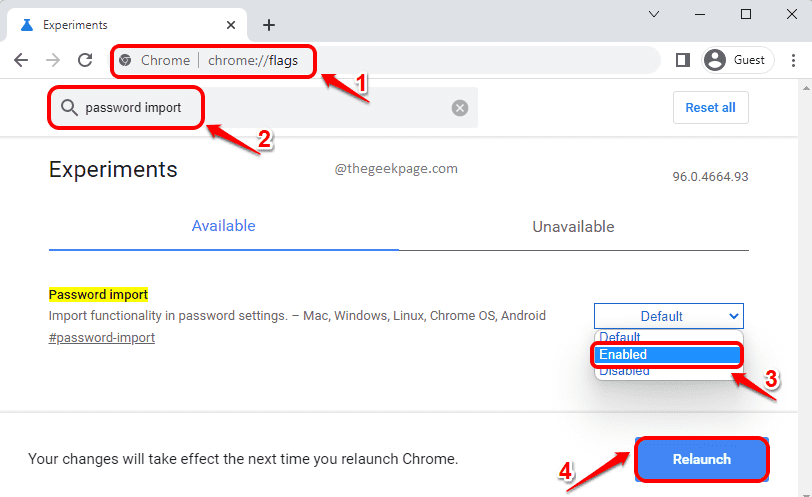Vai jūs nevarat dzirdēt nevienu skaņu iekš Google Chrome? Gadījumā, ja jūs saskaras ar šo jautājumu un domājat, ko darīt, jūs esat īstajā vietā. Izpildiet šos labojumus savā datorā, un jūs drīz dzirdēsiet skaņas Chrome logs. Bet pirms turpināt, vispirms izmēģiniet šos risinājumus.
Risinājumi–
1. Mēģiniet restartēt Google Chrome. Pēc atkārtotas palaišanas pārbaudiet, vai ir skaņa vai nav.
2. Pārbaudiet, vai jūs nesaņemat skaņu noteiktā vietnē vai katrā vietnē.
3. Pārbaudiet, vai nav gaidāms kāds atjauninājums Google Chrome vai nē. Ja tā ir, instalējiet atjauninājumu savā datorā.
Ja kāds no šiem risinājumiem nav izdarījis triku, pārbaudiet šos risinājumus.
Fix-1 Iespējot skaņas iestatījumus visai vietnei-
Iespējošana Skaņa iestatījumi Google Chrome iestatījumi jums palīdzēs.
1. Sākumā jums ir jāatver Google Chrome.
2. Iekš Google Chrome logs, kopēt ielīmēt to adreses joslā un pēc tam nospiediet Enter.
hroms: // iestatījumi / saturs / skaņa
Skaņa iestatījumi tiks atvērti.
3. Iekš Iestatījumi-Skaņa logu, pārliecinieties, vai
Atļaut vietnēm atskaņot skaņu (ieteicams)”Iestatījumi ir pārslēgti uz“IESLĒGTS”(Labajā pusē).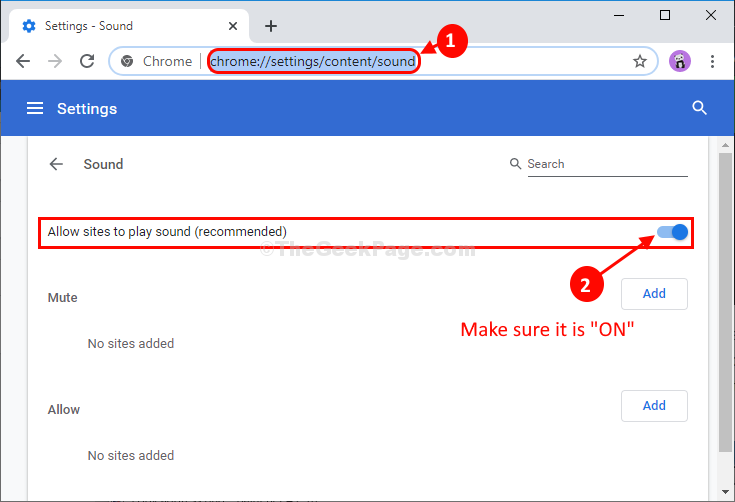
Aizveriet Chrome logu un pēc tam restartējiet to, lai izmaiņas stātos spēkā.
Mēģiniet atvērt jebkuru vietni un atskaņot skaņu. Ja jums šeit ir kāda skaņa, tad problēma ir atrisināta. Pretējā gadījumā dodieties uz nākamo labojumu.
Fix-2 Pārbaudiet konkrētas vietnes skaņas iestatījumus-
Ja skaņa nenāk no konkrētas vietnes jonu Google Chrome (Patīk- YouTube, Spotify), veiciet darbības, lai novērstu problēmu.
1. Uzsākt Google Chrome datorā.
2. In Google Chrome, atveriet vietni, kurā esat nonācis bez skaņas.
3. Uz runātāja pierakstīšanās adreses joslā pamanīsit krustiņu. Noklikšķiniet uz tā.
4. Klikšķiniet uz "Vienmēr atļaut skaņu vietnē https: // www.youtube.com”, Lai atlasītu opciju.
5. Visbeidzot, noklikšķiniet uz “Gatavs”, Lai saglabātu izmaiņas.
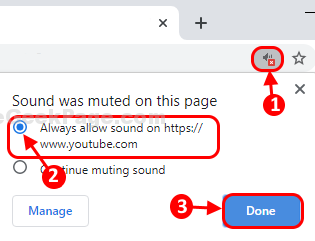
Jums vajadzētu dzirdēt skaņu iekšā Google Chrome. Atkārtojiet to pašu katrai citai vietnei, kur jums ir šīs pašas problēmas.
Ja joprojām dzirdat skaņu, dodieties uz nākamo labojumu.
Fix-3 Skaļuma miksera iestatījumu pielāgošana
Skaļuma maisītāja iestatījumu pielāgošana atrisinās šo problēmu jūsu datorā.
1. Ar peles labo pogu noklikšķiniet uz 'skaļrunisIkona apakšējā labajā stūrī Uzdevumjosla.
2. Klikšķiniet uz "Atveriet skaļuma maisītāju”, Lai datorā atvērtu skaļuma maisītāja iestatījumus.
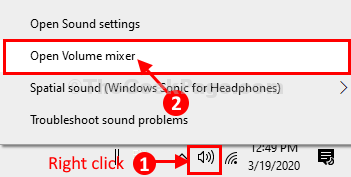
3. In Skaļuma mikseris iestatījumu sadaļā “Google ChromeIestatījumus, pārliecinieties, vai uz skaļruņa ikonas nav krustiņu.
4. Ja skaļruņa ikonā redzat krustiņu, noklikšķiniet uz tā, lai iespējotu skaņas Google Chrome.
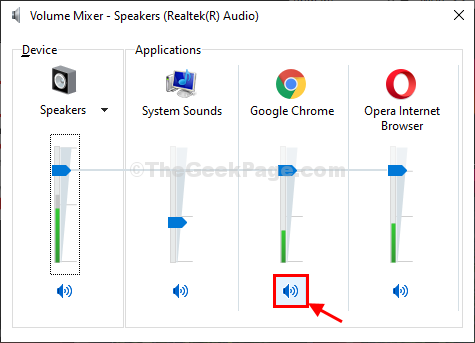
Tagad pārbaudiet, vai varat klausīties mūziku no Google Chrome vai nē. Jūsu problēma būtu jāatrisina.